Amazon Alexa to najwyższej klasy asystent głosowy z wieloma unikalnymi funkcjami. Korzystając z głośnika Echo lub innego urządzenia obsługującego Alexa, możesz przyciemnić światła w domu, dostosować temperaturę, monitoruj inteligentne zamki i inne domowe urządzenia zabezpieczające, słuchaj muzyki, zadawaj typowe pytania, graj w gry, i więcej. Możesz też skorzystać Umiejętności Alexy aby z łatwością podążać za ulubioną drużyną sportową lub nauczyć się mieszać podły koktajl.
Zawartość
- Jak zmienić słowo budzenia Alexy
- Zmień imię Alexy za pomocą polecenia słownego
- Jak sprawić, by Alexa nazwała cię innym imieniem
Polecane filmy
Łatwy
10 minut
Echo Amazona
Aplikacja Amazon na Twoim smartfon
Wszechwiedzący i zawsze słuchający, Alexa czasami reaguje, gdy nie prosimy jej o pomoc. Może się to zdarzyć, jeśli ty lub ktoś w twoim domu nazywa się Alexa lub coś do niego zbliżonego, lub jeśli twój



Jak zmienić słowo budzenia Alexy
W tych instrukcjach założono, że urządzenie Echo używa obecnie domyślnego słowa budzenia „Alexa”.
Krok 1: Otwórz aplikację Amazon Alexa.
Krok 2: Stuknij w Urządzenia zakładka na dole.
Powiązany
- Jak podłączyć gadżety inteligentnego domu do urządzenia Amazon Alexa
- Jak przywrócić ustawienia fabryczne Echo Pop
- Jak skonfigurować Echo Pop
Krok 3: U góry przewiń, aby wybrać Wszystkie urządzenia.
Krok 4: Wybierz swoje urządzenie Echo z wyświetlonej listy.
Krok 5: Przewiń w dół i wybierz Obudź Słowo.
Krok 6: Zmień słowo budzenia na dowolne Amazonka, Echolub dla fanów Star Treka, Komputer!
Nowa nazwa Alexy będzie działać tylko na tym indywidualnym urządzeniu Echo. Aby zmienić nazwę Alexy na dowolnym innym urządzeniu Echo, dotknij przycisku Wstecz, wybierz dowolne inne urządzenie Echo i powtórz kroki opisane powyżej.
Zmień imię Alexy za pomocą polecenia słownego
W tych instrukcjach założono, że urządzenie Echo używa obecnie domyślnego słowa budzenia „Alexa”.
Krok 1: Powiedz „Alexa, czy możesz zmienić swoje imię?” Lub "
Krok 2: Alexa odpowie, mówiąc: „Mogę ci pomóc zmienić słowo budzenia dla tego urządzenia. Czy powinniśmy to zrobić teraz?” Odpowiedz „Tak”.
Krok 3: Alexa odpowie, mówiąc: „OK, możesz wybrać spośród Amazon, Computer lub Echo. Które z nich lubisz? Wymów nazwę, której chcesz użyć.
Krok 4: Alexa odpowie, mówiąc: „OK, możesz zadzwonić do mnie [imię] na tym urządzeniu za kilka sekund”.
Jak wskazano, możesz użyć nowego słowa budzenia po kilku sekundach. Jeśli wybrałeś „Komputer”, teraz jest dobry moment, aby użyć swojego najlepszego głosu Picarda lub Kirka!


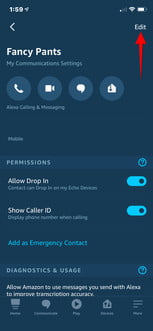
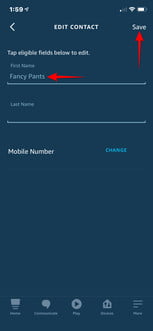
Jak sprawić, by Alexa nazwała cię innym imieniem
Jedno z dostosowań Alexy obejmuje zmianę imienia, którym cię nazywa, niezależnie od tego, czy jest to twoje prawdziwe imię, pseudonim, czy coś poza ścianą, co rozśmieszy cię, gdy to usłyszysz. Na przykład użytkownik Alexa o imieniu Robert może wybrać imię Robert, Rob lub Bobby. Jeśli chcesz się trochę zabawić, wybierz tytuł taki jak Kapitan lub imię zwierzaka, takie jak Kochanie. Wykonaj poniższe czynności, aby zmienić nazwę
Krok 1: Otwórz aplikację Amazon Alexa.
Krok 2: Uderz w Komunikować się sekcja u dołu ekranu.
Krok 3: Stuknij ikonę maleńkiej osoby reprezentującej Twój profil w prawym górnym rogu ekranu.
Krok 4: W następnym oknie przejdź pod swoim imieniem i naciśnij Moje ustawienia komunikacji.
Krok 5: Podejdź do prawego górnego rogu i uderz Edytować.
Krok 6: Zmień swoje imię na podstawie swoich preferencji.
Krok 7: Przejdź do prawego górnego rogu, aby dotknąć Ratować skończyć.
Krok 8: Upewnij się, że zmiana twojego imienia działa, mówiąc: „Alexa, jak mam na imię?” Następnie odpowie: „Rozmawiam z [twoje nowe imię]. To jest konto [właściciela konta]”.
Zanim wybierzesz całkowicie głupią nazwę, pamiętaj, że zmiana ustawienia nazwy oznacza, że pseudonim pojawi się również w innych funkcjach obsługujących Alexa. Na przykład, jeśli twoje imię zmieni się z Calvin na Fancy Guy, Alexa będzie odnosić się do ciebie jako Fancy Guy również podczas wysyłania wiadomości do użytkowników Echo, więc będzie to nazwa, która się dla nich pojawi. Poproś o to
Oprócz tego, że ta nazwa pojawia się we wszystkich funkcjach Alexy, będzie ona również wyświetlana w Twoim profilu publicznym, więc musisz uważać na to, jak się nazywać.
Zalecenia redaktorów
- Co to jest Amazon Alexa i co potrafi?
- Najlepsze akcesoria Amazon Alexa: światła, wtyczki, termostaty, kamery i nie tylko
- Które Amazon Echo powinieneś kupić?
- Echo Pop vs. Echo Dot: który jest lepszym inteligentnym głośnikiem?
- Amazon zapłaci 30 mln USD w ramach ugody FTC w związku z naruszeniami prywatności Alexa i Ring
Ulepsz swój styl życiaTrendy cyfrowe pomagają czytelnikom śledzić szybko zmieniający się świat technologii dzięki najnowszym wiadomościom, zabawnym recenzjom produktów, wnikliwym artykułom redakcyjnym i jedynym w swoim rodzaju zapowiedziom.



